Windows系统
软件:Pycharm2023.2.3
最近下载第三方库,使用Pycharm自带的下载途径下载,发现不仅下载时间长,而且有的包下载等待时间长而且也下载不好。
下图为自带的下载途径。
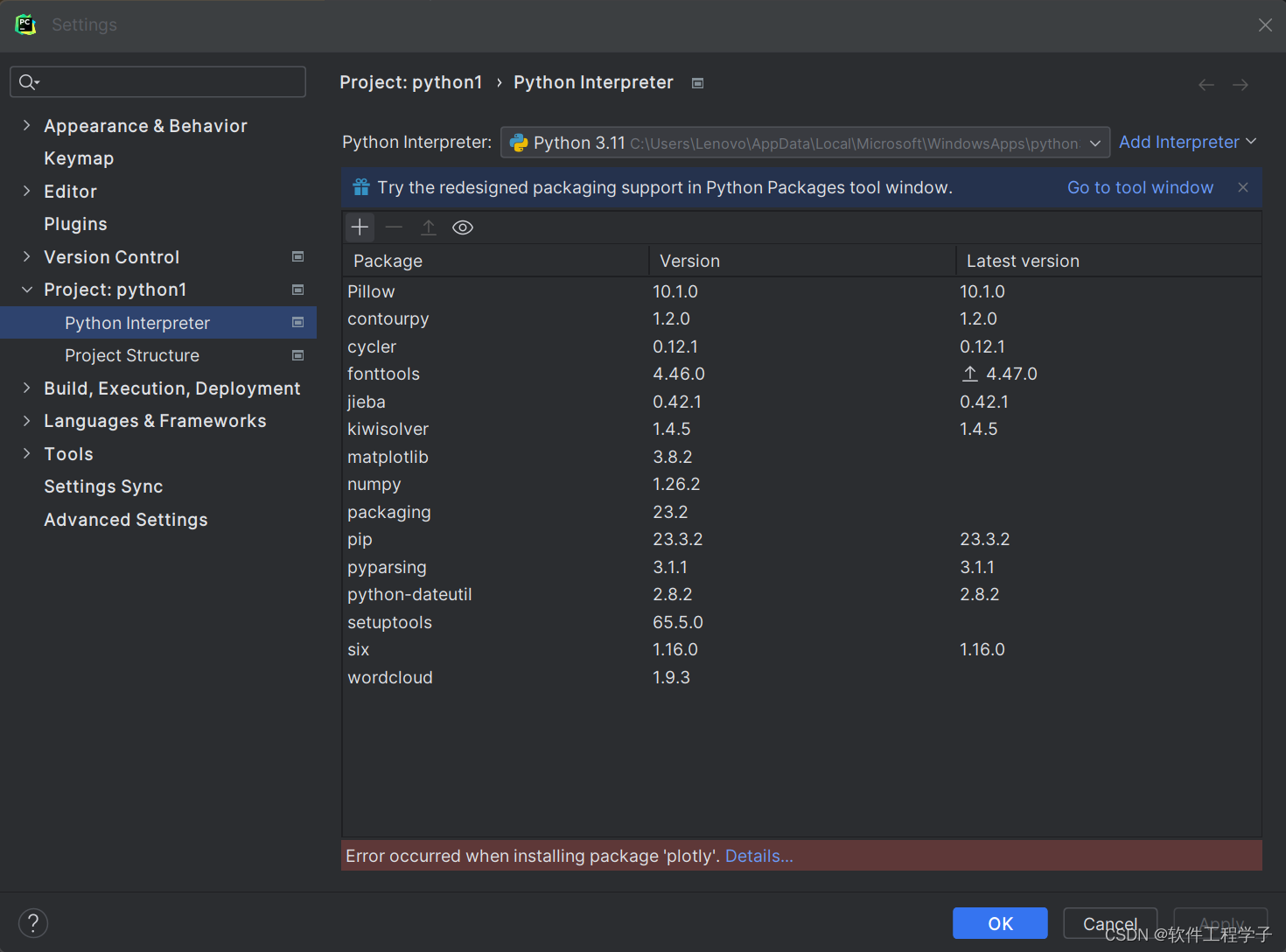
下载plotly,可以看到下载失。原因可能是Pycharm下载第三方库使用的自带网址,下载的慢,下载过程中如果网络不流畅就可能导致失败。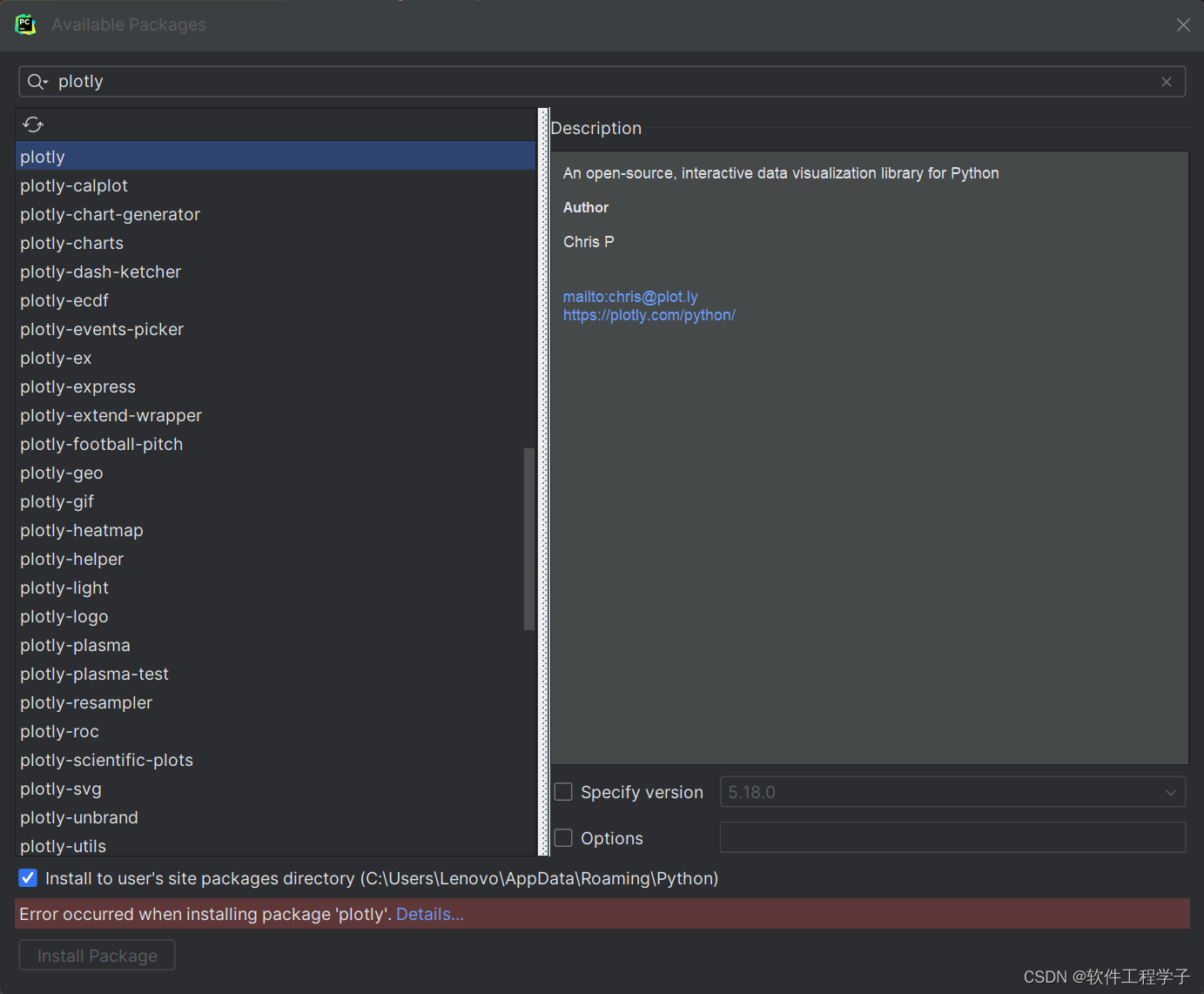
而将下载地址改为镜像地址,下载就会变快,下载第三方库很顺利。
这是三个镜像地址(在下面的步骤中需要使用):
清华:https://pypi.tuna.tsinghua.edu.cn/simple
阿里云:http://mirrors.aliyun.com/pypi/simple/
中国科技大学:https://pypi.mirrors.ustc.edu.cn/simple/
具体步骤:
1.打开cmd,输入where python,查看python.exe的地址。
第一种情况:
代码:
where python
结果:
第二种情况:
如果没有显示本机上的python解释器,可以在电脑下端的搜索框中搜python,会显示python解释器,选择一个你要用的解释器版本。我选择的是3.9版本的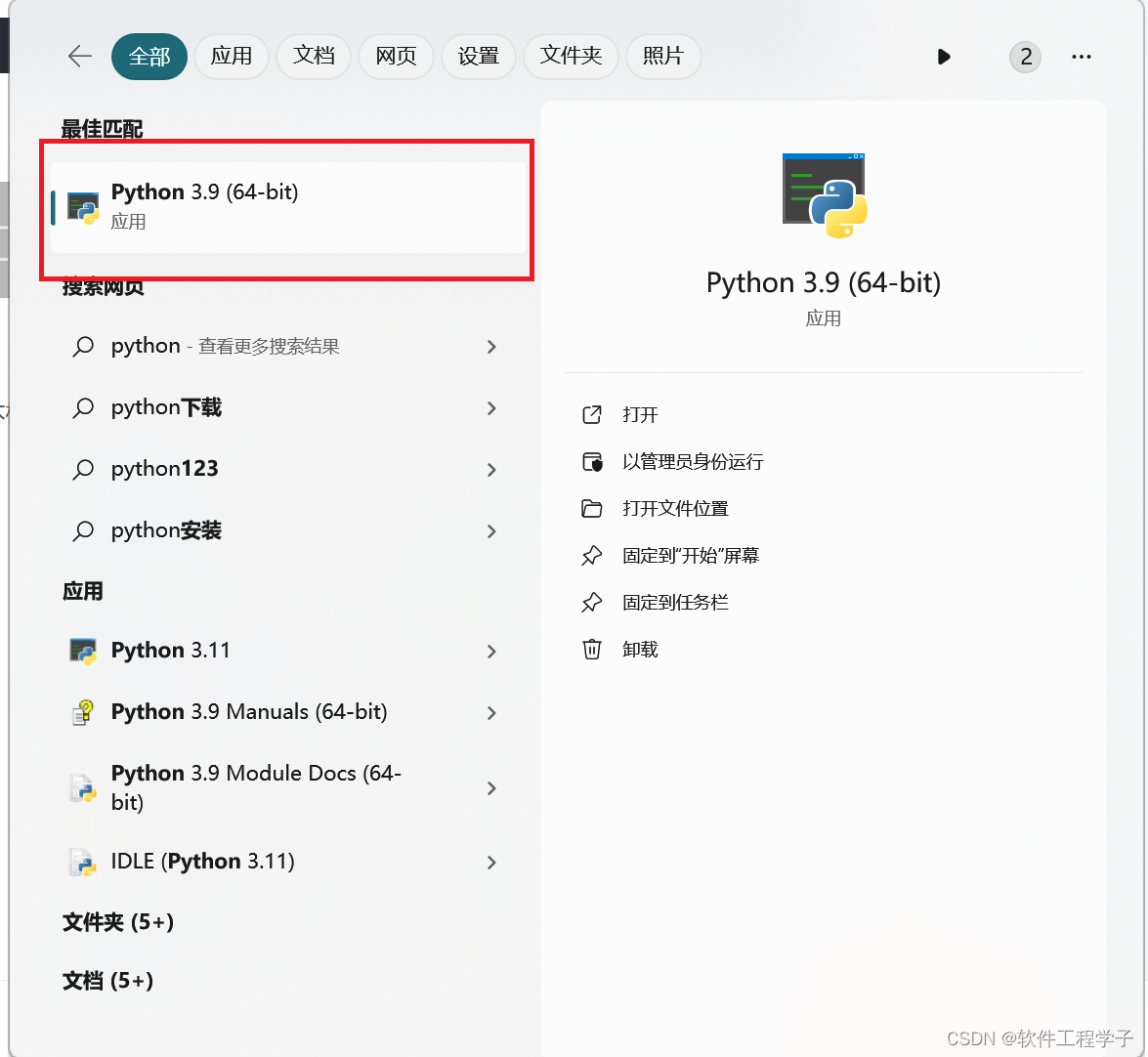
打开文件位置:
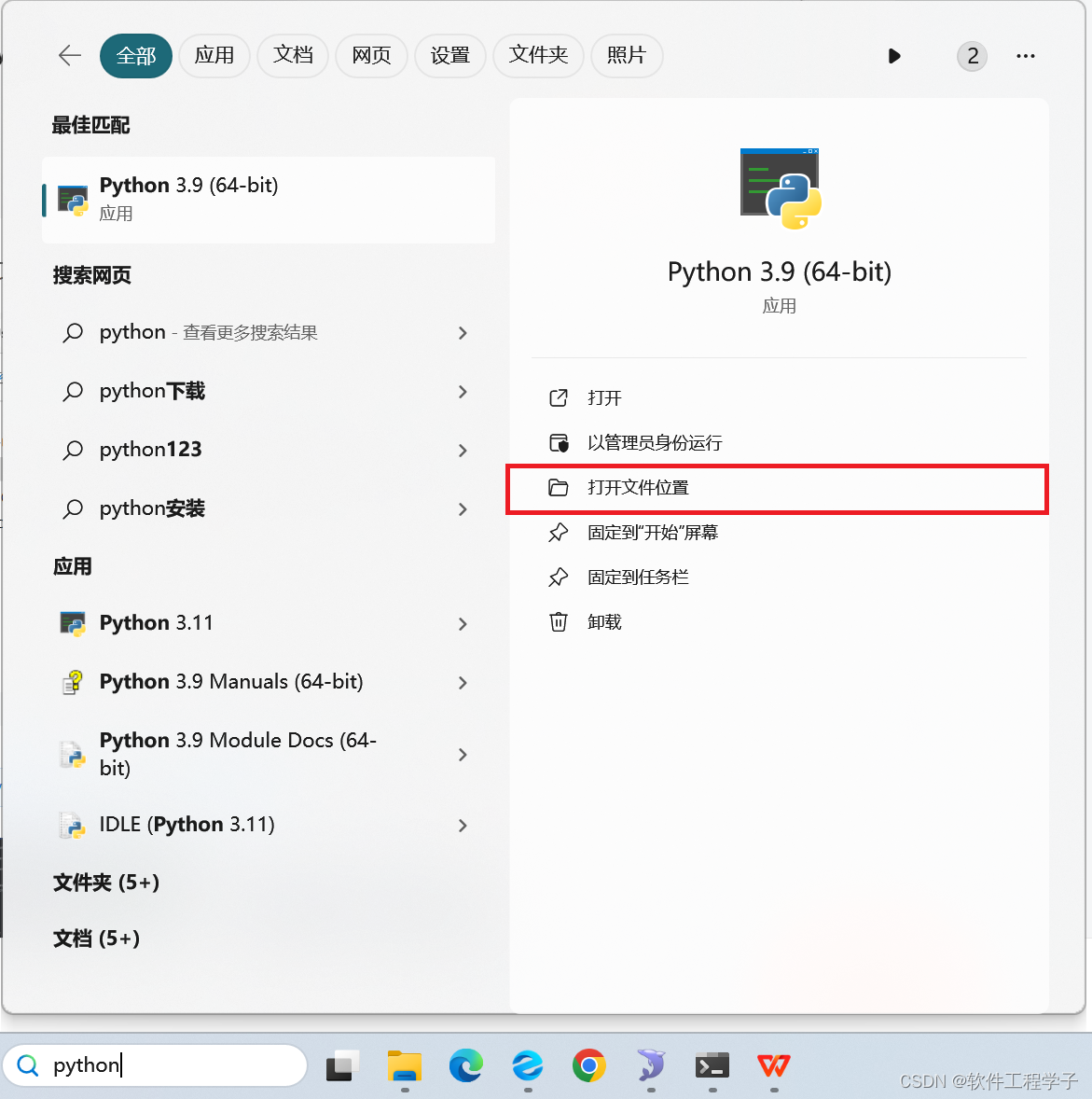
显示的是python 3.9的快捷方式,而需要的是pythond的程序地址。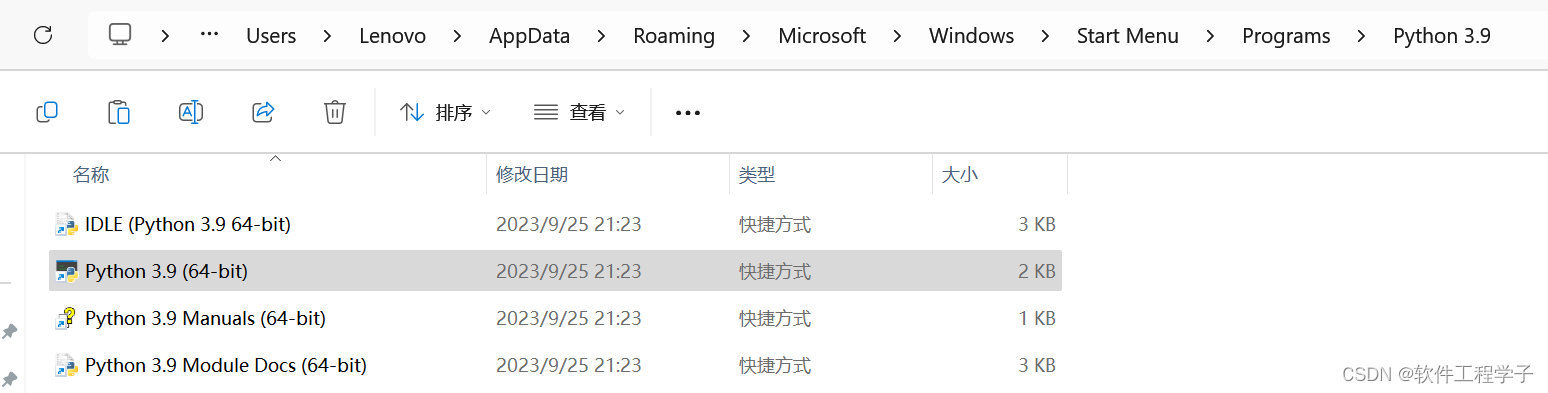
所以,打开这个python 3.9版本快捷方式的文件所在位置。
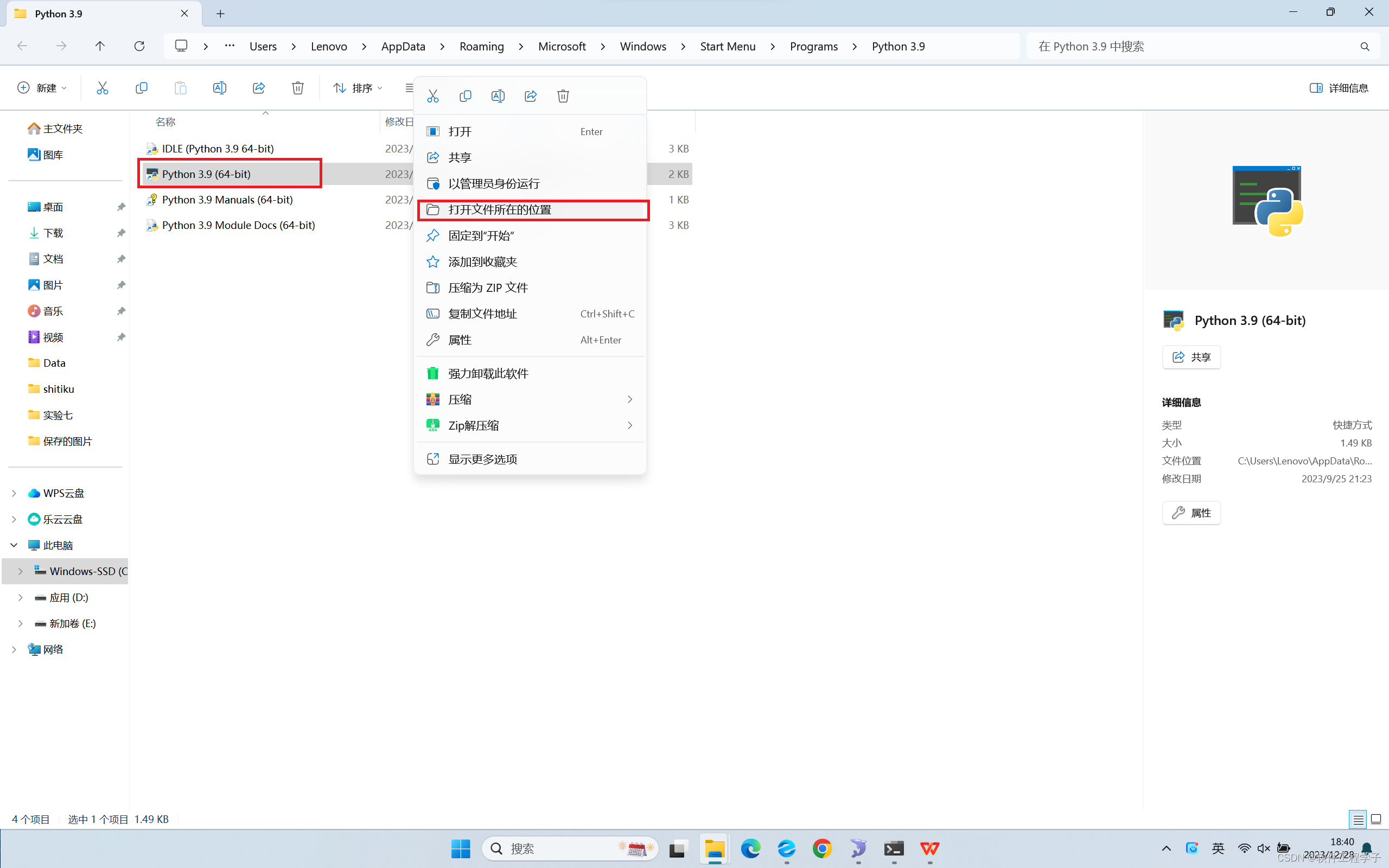
 得出来,文件地址:"C:\Users\Lenovo\AppData\Local\Programs\Python\Python39\python.exe"
得出来,文件地址:"C:\Users\Lenovo\AppData\Local\Programs\Python\Python39\python.exe"
这时可能有疑问,为什么这两种方式得出的地址不同呢?
第一种方式得出的python地址是python 3.11版本的(在cmd命令框种,系统没有标注),第二种方式得出的python的版本是3.9,因此地址不同,当然在第二种方式搜索python 3.11版本的解释器,之后打开文件位置,查找的地址和第一种方式得出的相同。
总之先查找到python的文件地址。
2.在cmd命令框输入命令:

代码格式:
python解释器地址 -m pip install 第三方库名 -i https://pypi.tuna.tsinghua.edu.cn/simple
运行结果:

查看相应的python解释器中(第一步得出的地址对应的python解释器)有没有plotly第三方库,输入命令:
python解释器地址 -m pip list
运行结果: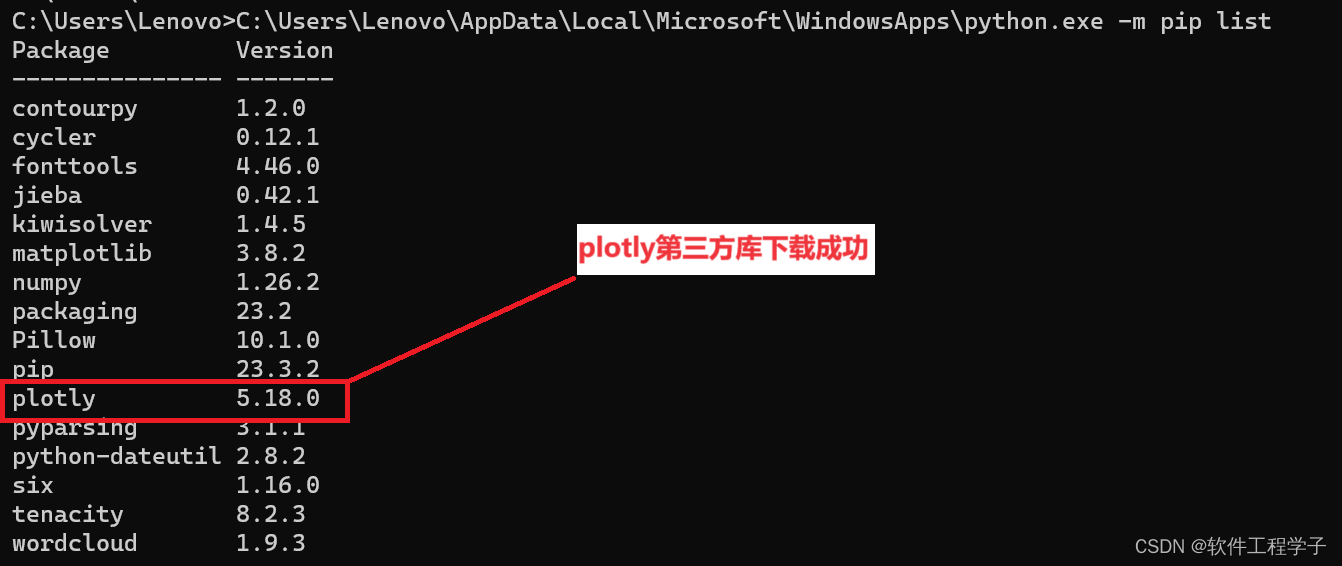
3.在Pycharm查看plotly是否下载成功,并在程序中导入plotly测试。
新建一个项目,打开settings...

查看Python Interpreter。
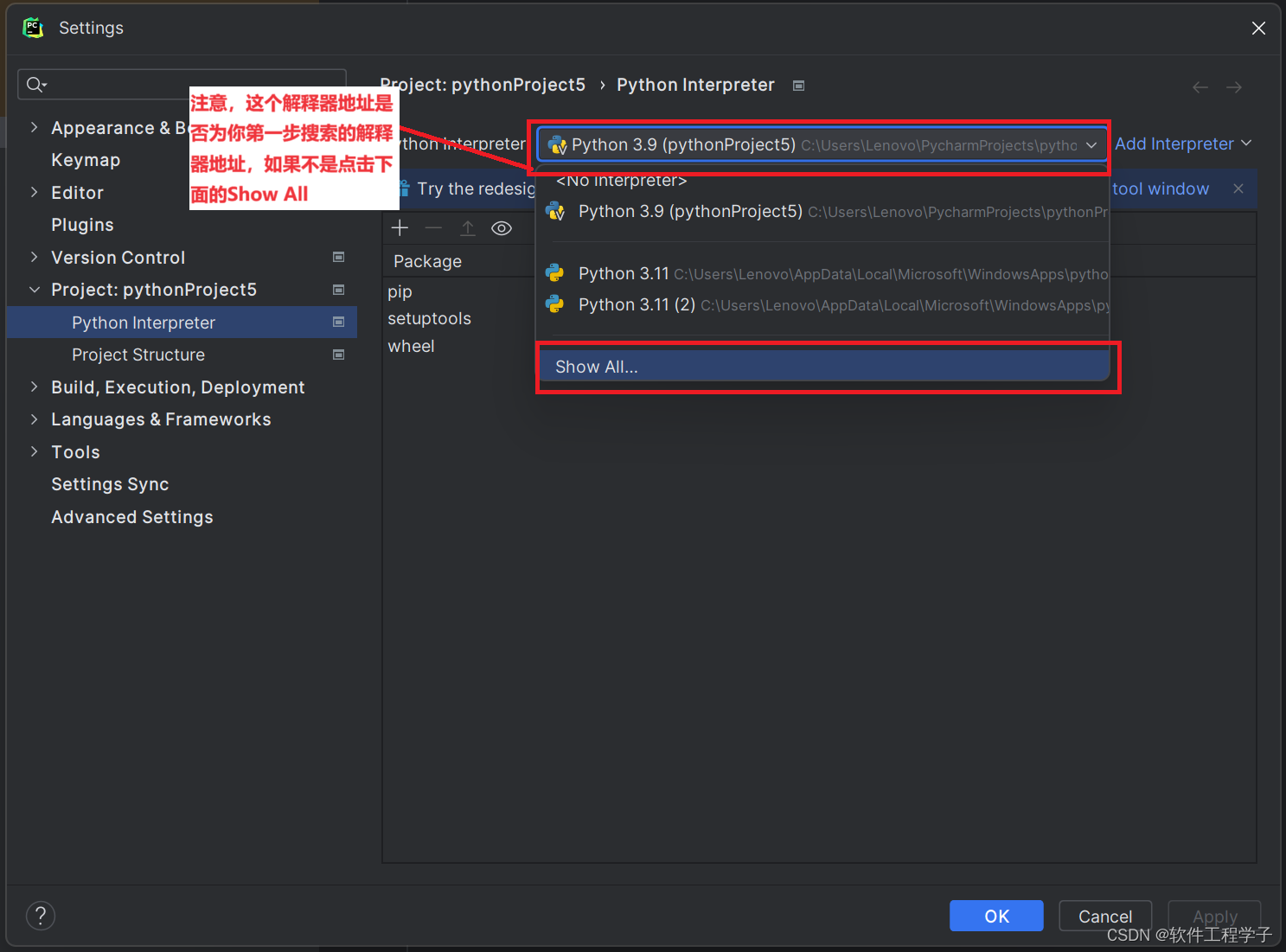
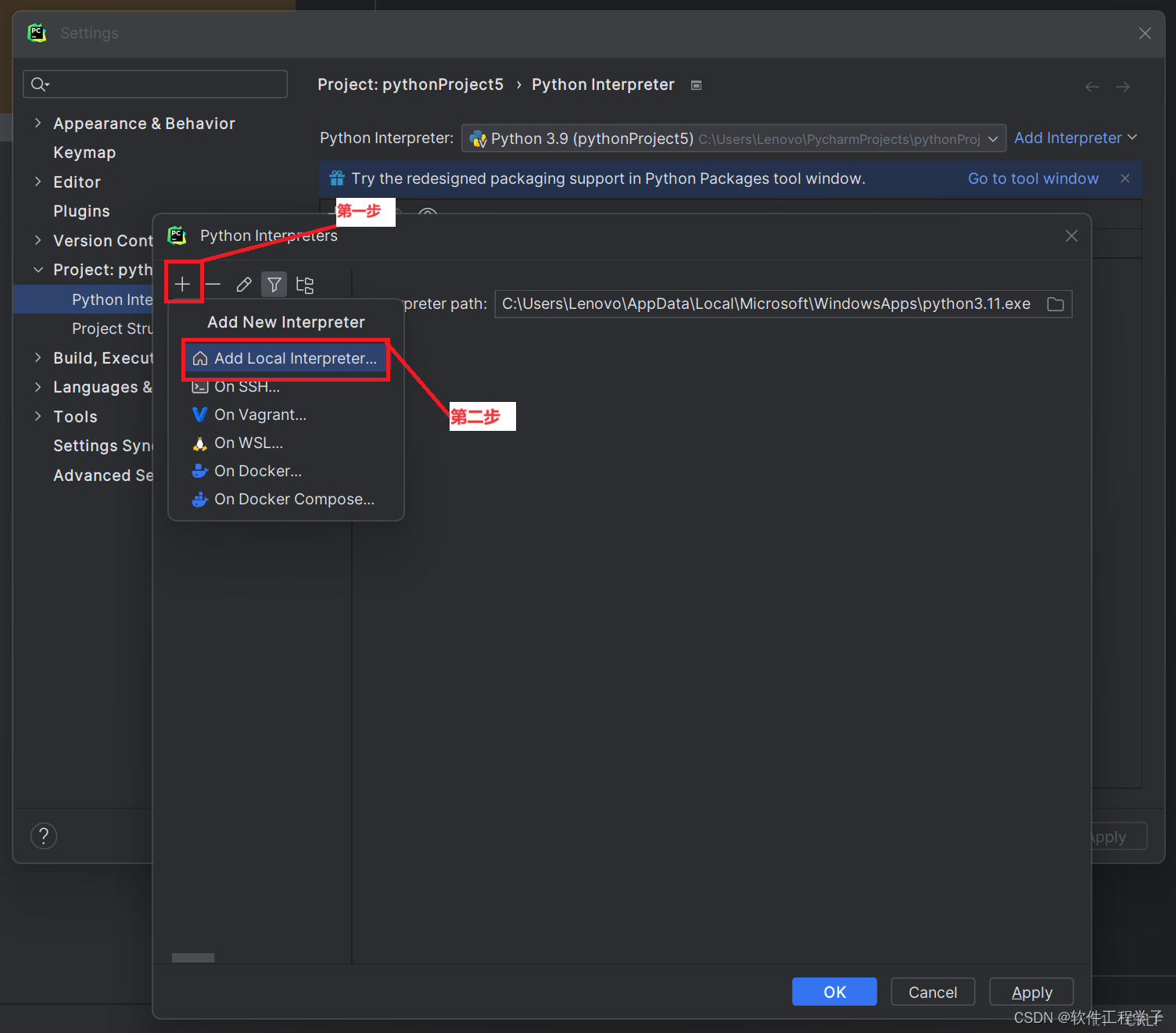
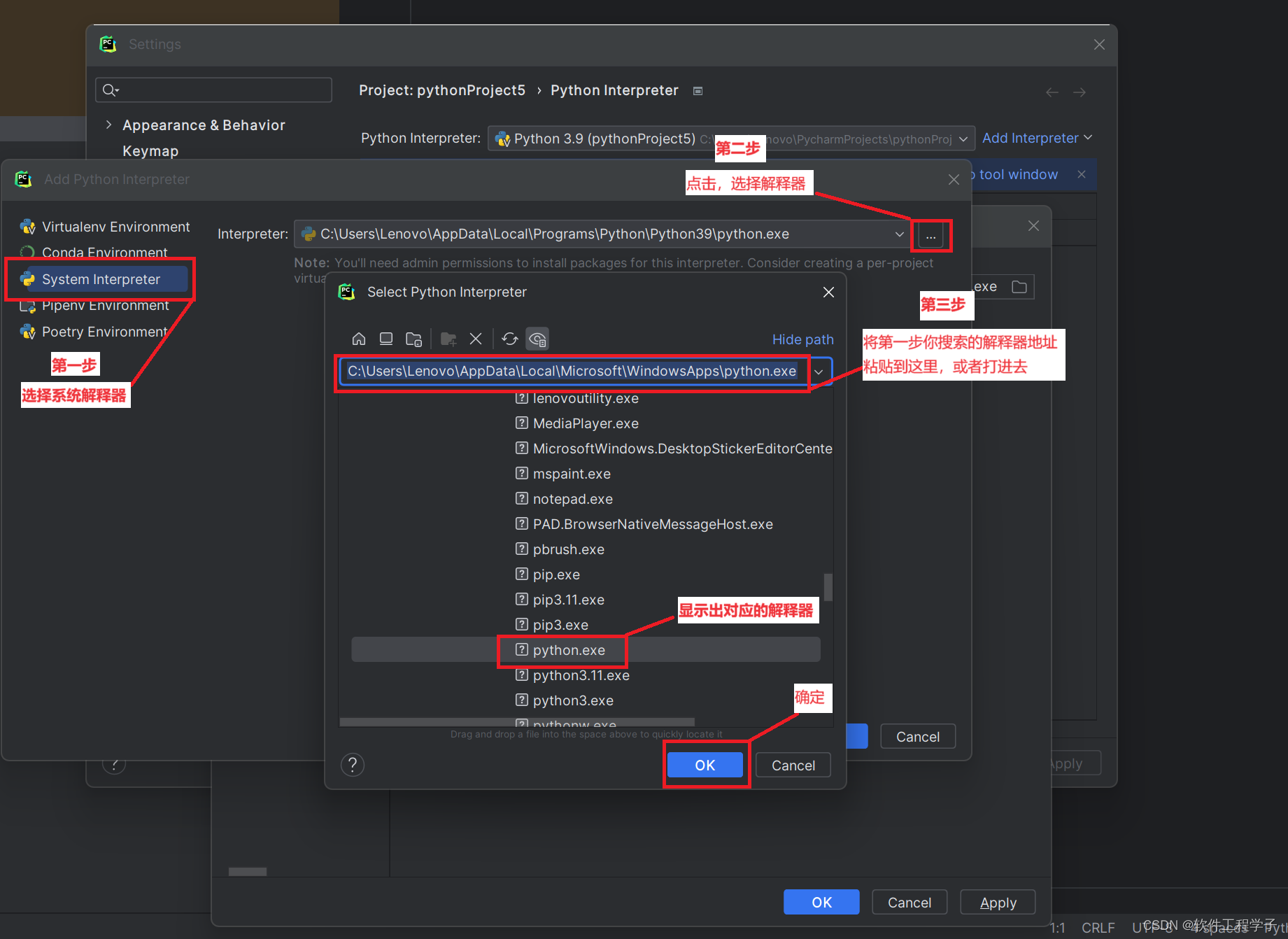
之后一直点OK,到下面的页面,可以看到第一步的python解释器地址在这里,表示为这个新项目配置好了第一步搜索的地址所对应的python解释器。
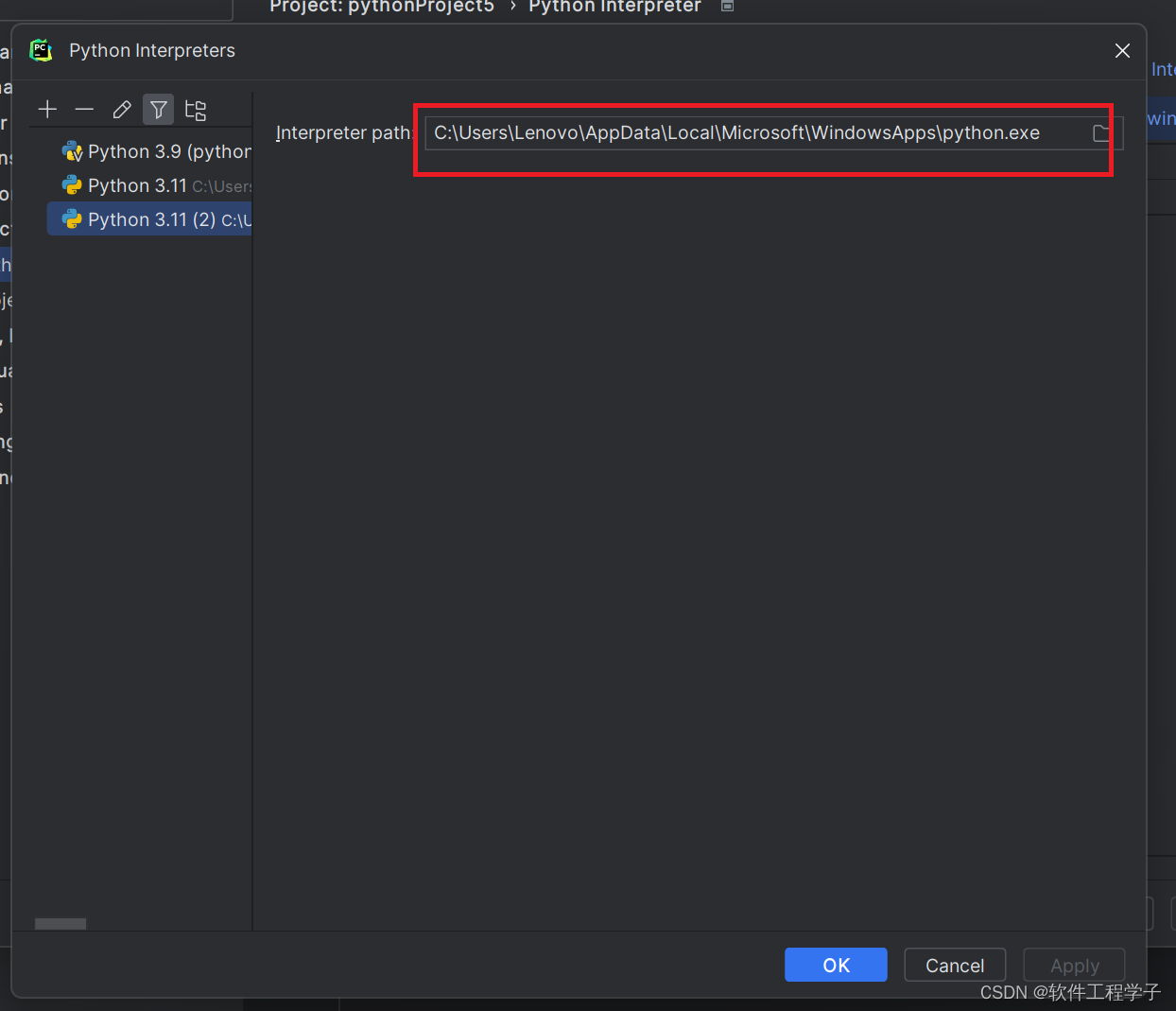
再点击OK,可以看到第三方库列表中显示出下载好的plotly第三方库。
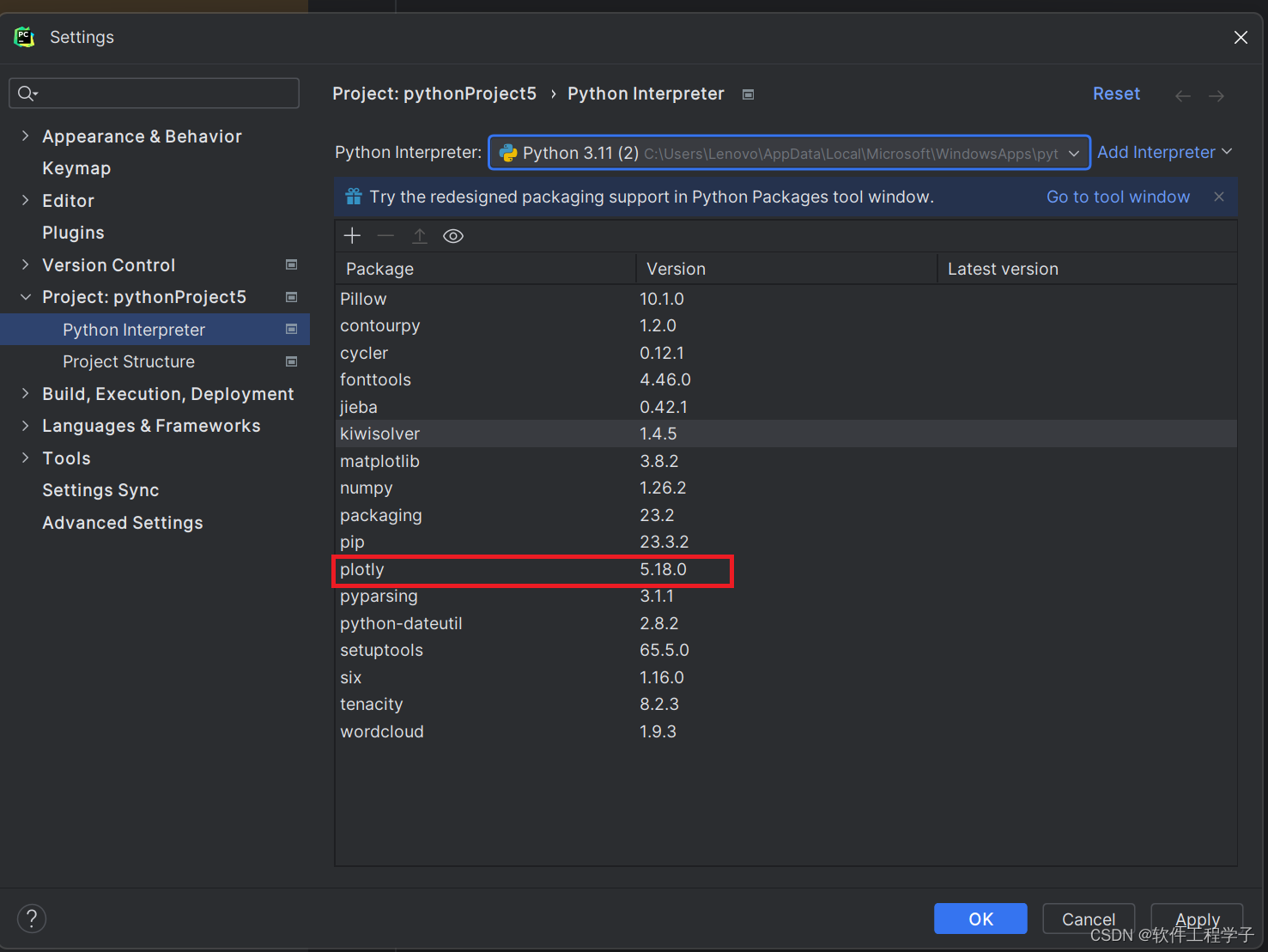
程序导入plotly包(正常),使用plotly的graph_objects模块来创建一个柱状图。
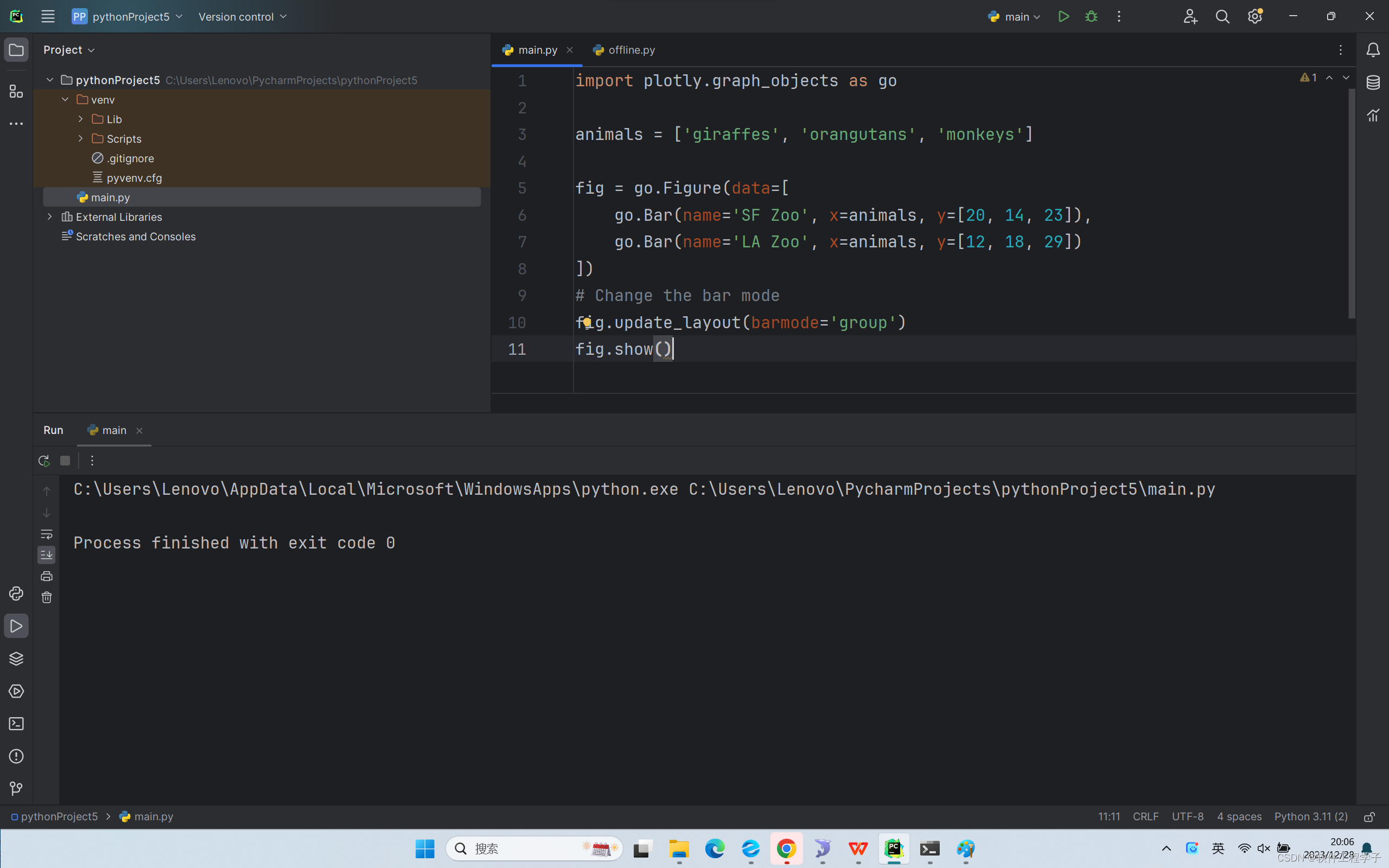
运行结果:
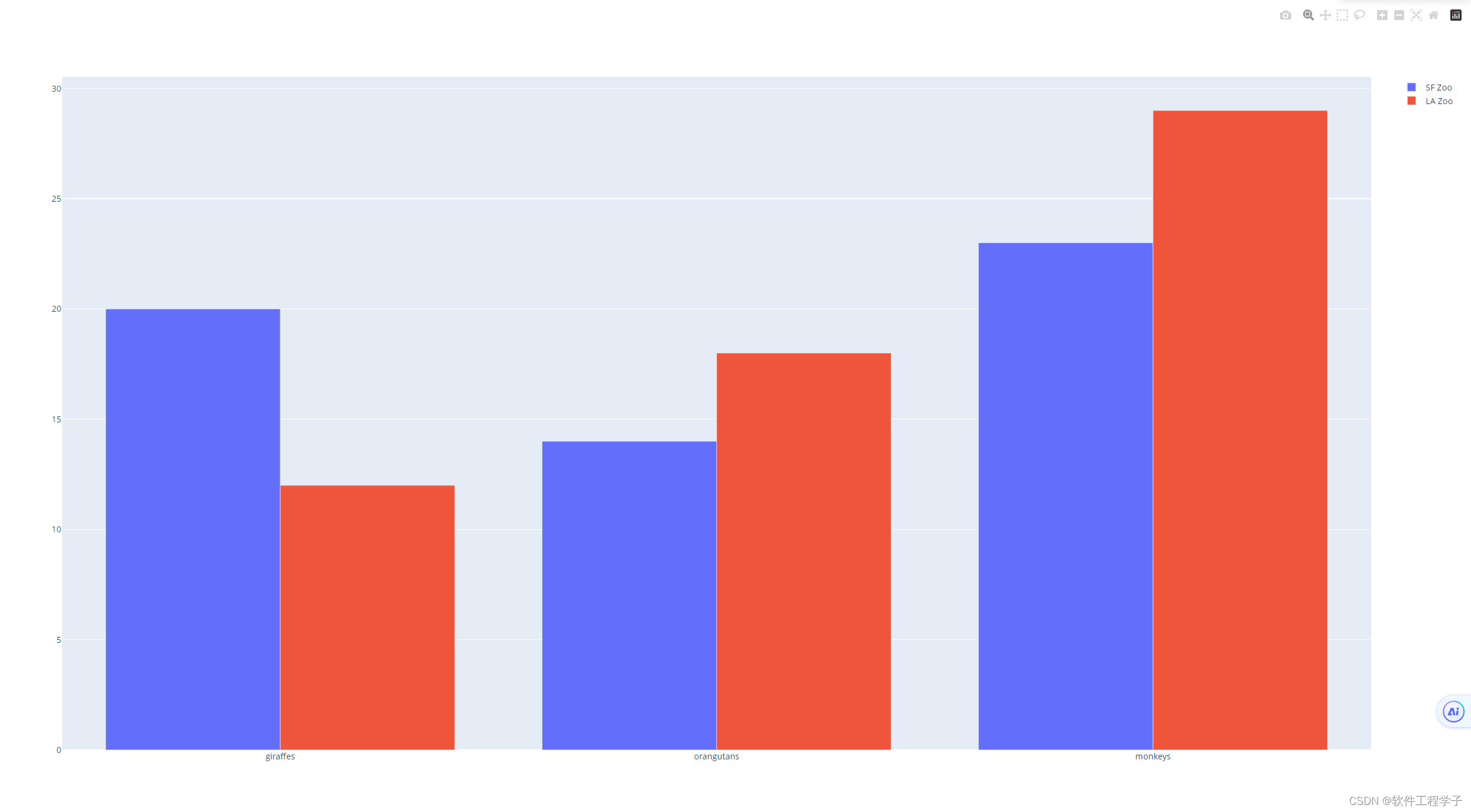 成功下载并导入第三方库了
成功下载并导入第三方库了
版权归原作者 软件工程学子 所有, 如有侵权,请联系我们删除。